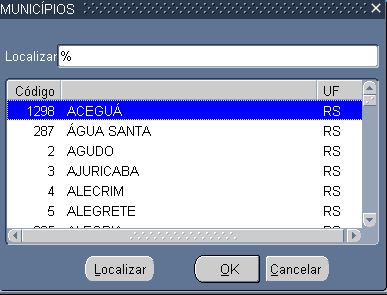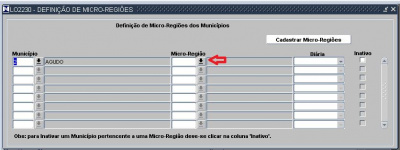Mudanças entre as edições de "1.1.2.6 - Micro-Regiões/Municípios (LO2230)"
| Linha 9: | Linha 9: | ||
O cadastro é composto pelos seguintes campos: | O cadastro é composto pelos seguintes campos: | ||
| − | 1.Município - o usuário deverá clicar sa seta referenciada no campo | + | '''1.Município -''' o usuário deverá clicar sa seta referenciada no campo |
[[File:Municipio20.JPG|400px]] | [[File:Municipio20.JPG|400px]] | ||
| Linha 16: | Linha 16: | ||
[[File:Municipio21.JPG|400px]] | [[File:Municipio21.JPG|400px]] | ||
| + | |||
| + | O usuário poderá selecionar o município infornando o nome completo ou parcial do memo no campo "Localizar" e em seguida clicar no icone abaixo com o mesmo nome para selecionar o município. Depois de feito isto clicar em "OK" ou "Enter". Uma outra forma é através da barra de rolagem localizada a direita aonde o usuário poderá selecionar o município desejado e clicar em "OK" ou "enter" no teclado. | ||
| + | |||
| + | '''2.Micro-região''' - depois de ter selecionado o município o usuário deverá selecionar a micro-região que o mesmo fará parte. | ||
| + | |||
| + | [[File:Municipio22.JPG|400px]] | ||
Edição das 18h54min de 4 de maio de 2020
Cadastro - Micro-Regiões/Municípios
Para visualizar todas as micro-regiões cadastradas basta clicar "F8".
se quiser cadastrar outra(s) basta clicar "F7" para limpar os dados da tela.
O cadastro é composto pelos seguintes campos:
1.Município - o usuário deverá clicar sa seta referenciada no campo
para serem listados todos os municípios do estado.
O usuário poderá selecionar o município infornando o nome completo ou parcial do memo no campo "Localizar" e em seguida clicar no icone abaixo com o mesmo nome para selecionar o município. Depois de feito isto clicar em "OK" ou "Enter". Uma outra forma é através da barra de rolagem localizada a direita aonde o usuário poderá selecionar o município desejado e clicar em "OK" ou "enter" no teclado.
2.Micro-região - depois de ter selecionado o município o usuário deverá selecionar a micro-região que o mesmo fará parte.